windows10无法启动怎么办是一部分使用win10用户所遇到的问题,这个问题实际上很多用户或多或少遇到过,当有些设置出错或者是非正常处理的时候就会出现正问题,因此很多时候需要用户去主动修复,那么windows10无法启动怎么修复呢,这个很简单,下面分享三个方法让用户们去修复win10无法启动的问题。
windows10无法启动怎么办
进入恢复环境:强制关机并重启 3 次,即可进入恢复环境。进入安全模式:在恢复环境界面,选择高级选项—启动设置。选择重启后,按照系统提示即可进入安全模式。
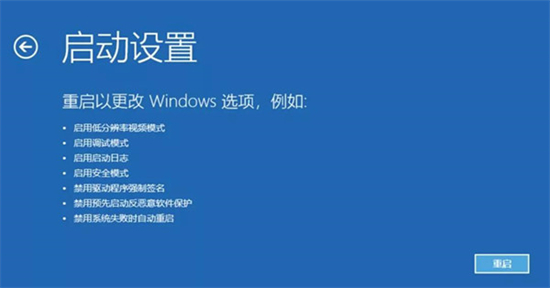
1、删除软件分发文件夹
SoftwareDistribution 文件夹是 Windows Update 的重要组件。
用于临时存储安装新更新所需的文件,确保电脑的安全以及更新的修补程序。
如果 Windows 更新重启后遇到问题,可以清空这个文件夹的内容。
在安全模式下 Win+R,打开运行框,输入 CMD,以管理员身份运行。
然后在命令符提示符中输入下面代码:
net stop wuauserv
net stop bits
等待命令执行后,再次打开运行框,输入下面地址并回车。
C:WindowsSoftwareDistribution
选择所有内容,全部删除。
重启电脑后,Win10 将重新创建文件夹并重新下载所有必需的组件。
注意:这个文件夹包含 Windows 更新历史记录,清除即会丢失数据。
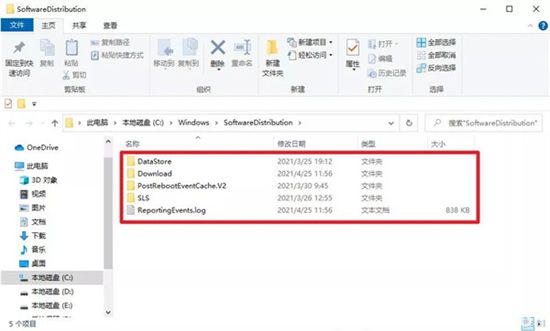
2、禁用自动重新启动
禁用自动重启就是,Win10 检测到任何驱动程序或软件问题后,反复重新启动电脑。
在安全模式下,右击开始菜单或者 Win+X 打开菜单,选择系统。
往下滑找到高级系统设置并打开。
依次选择高级—启动与故障恢复—设置,取消自动重启框,然后确定。
或者打开注册表编辑器,导航到下面的项:
HKEY_LOCAL_MACHINESYSTEMCurrentControlSetControlCrashControl
在这里找到 AutoReboot 并将其值设置为 0。
完成后,如果遇到更新失败问题,Win10 不会一直循环重启。
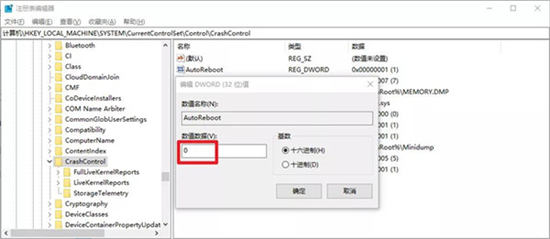
3、卸载有问题的更新
在安全模式下启动 Windows 10 。
Win+Q打开搜索框,输入控制面板后打开。
选择程序—查看已安装的更新。
右键单击要删除的任何更新,然后选择卸载。